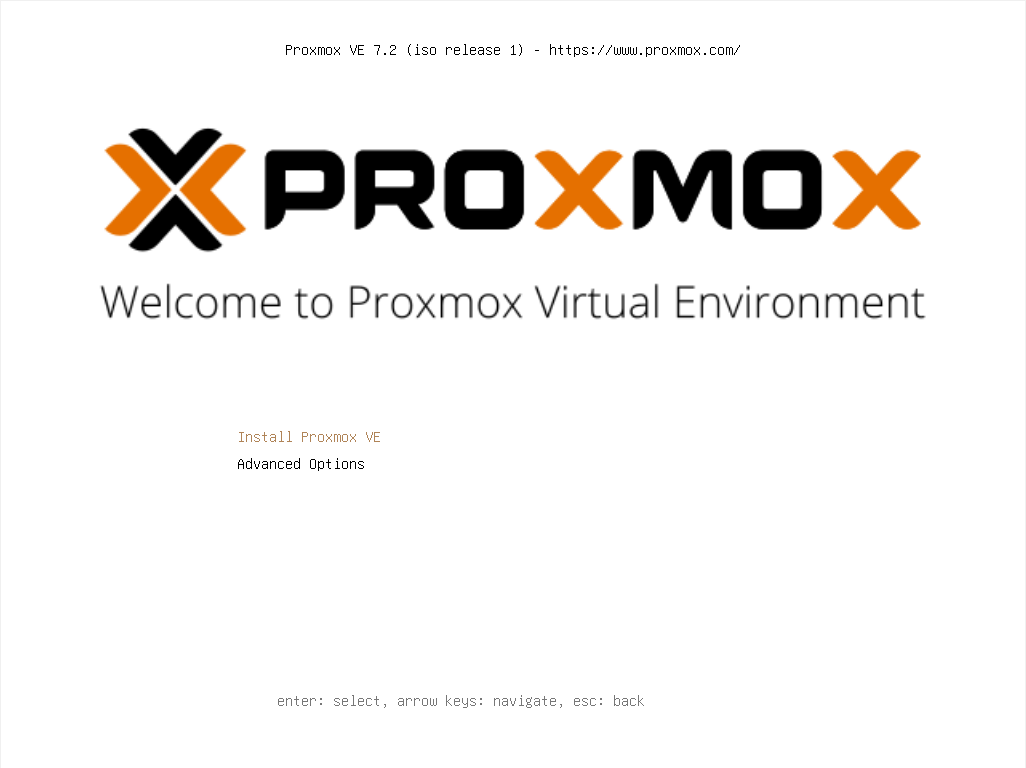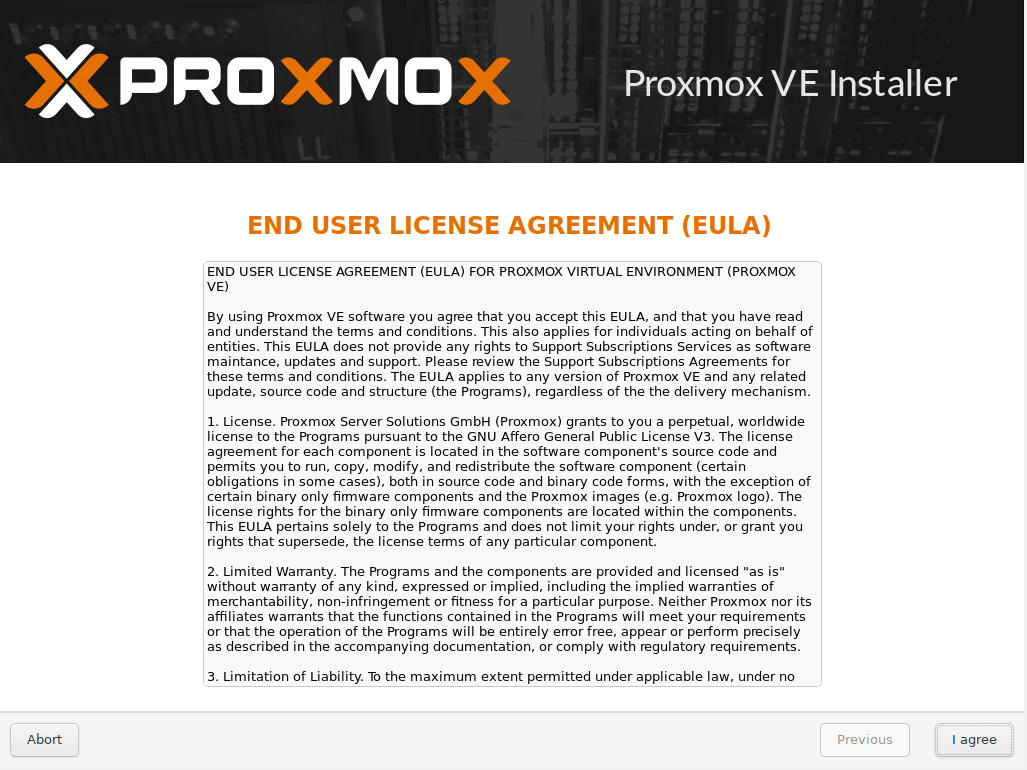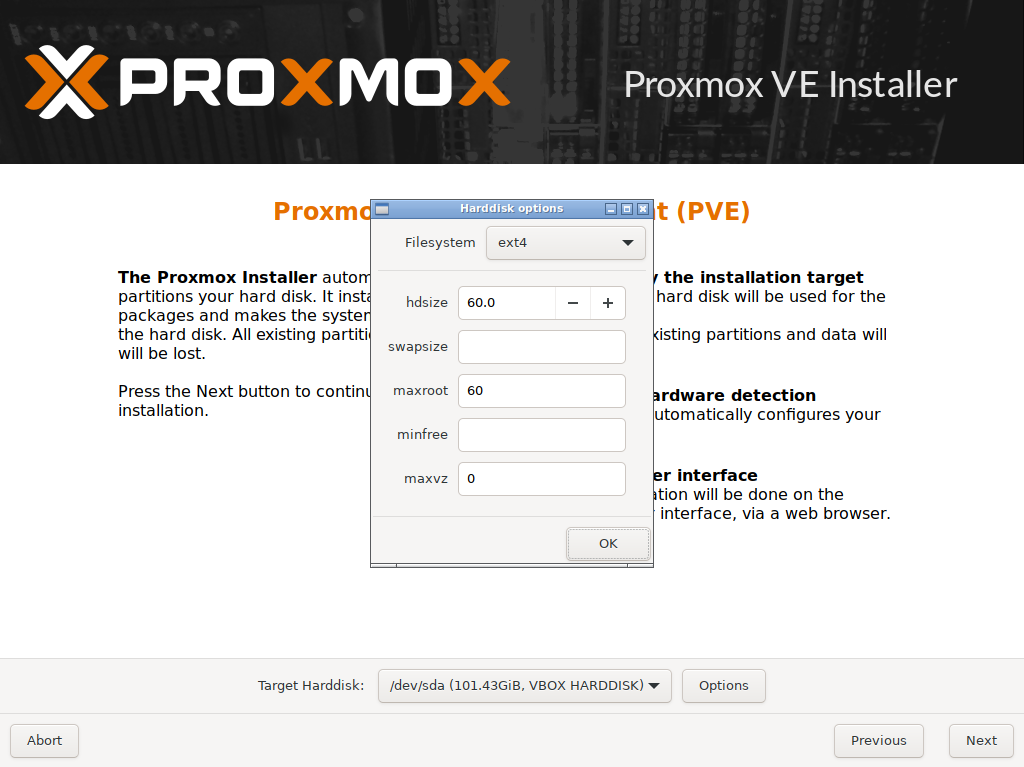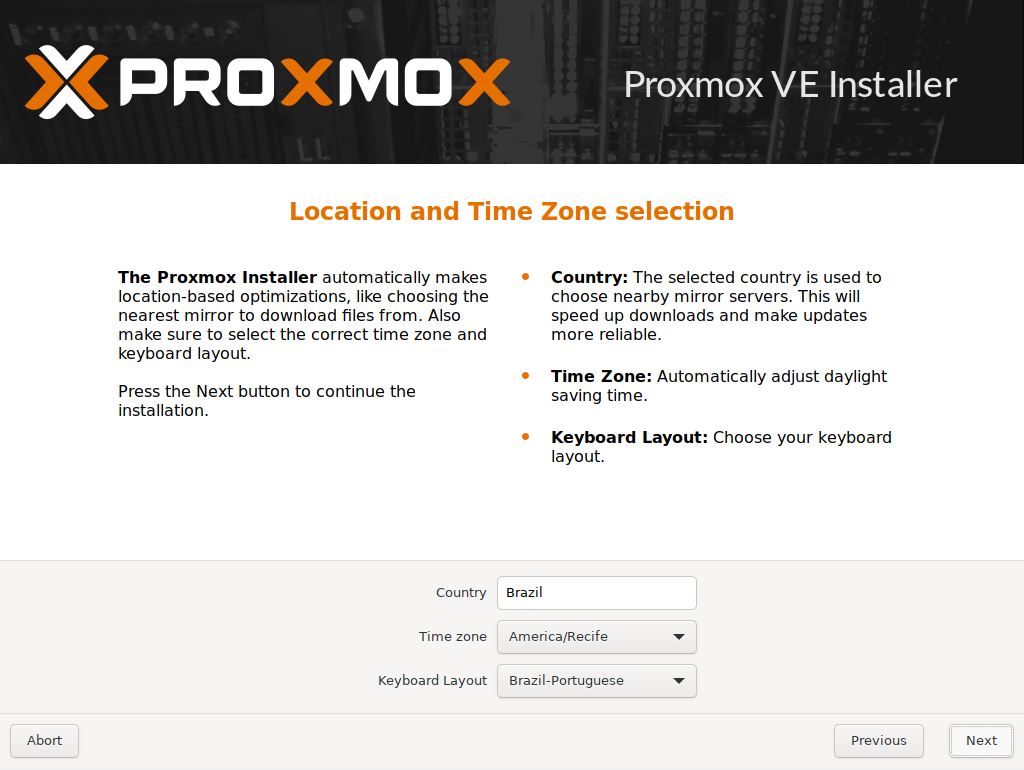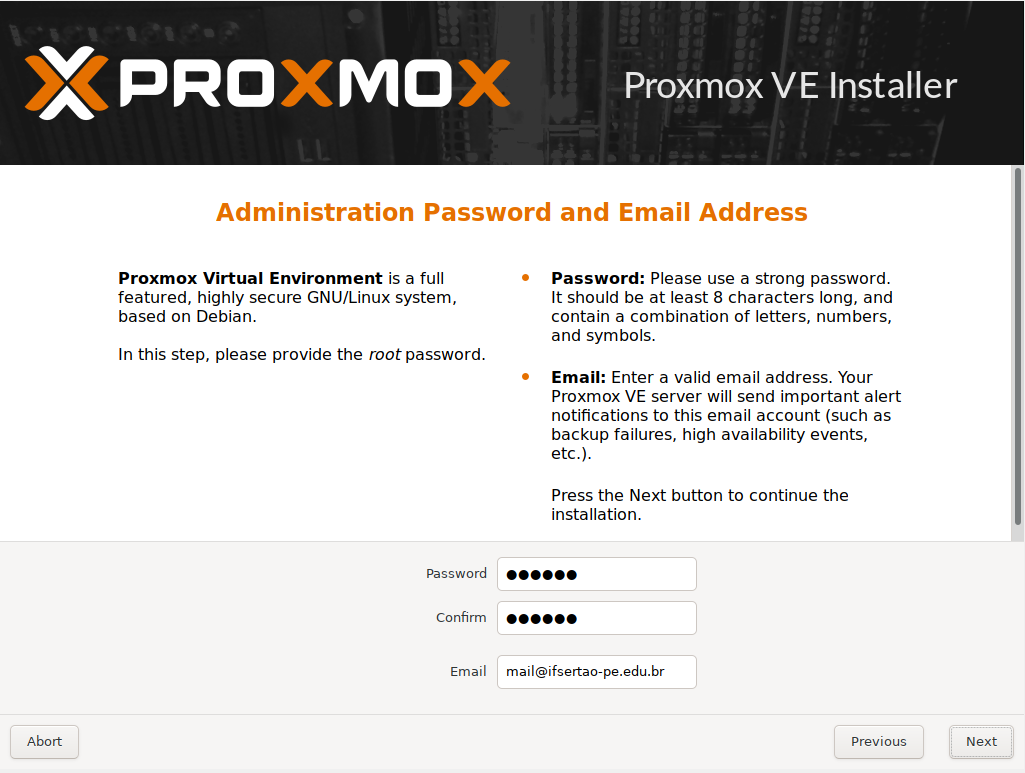1. Instalação do Proxmox
O hipervisor Proxmox e o serviço GlusterFS deve ser instalado nos 3 Servidores (ou Hosts) que farão parte do Cluster Hiperconvergente. Contudo, há a possibilidade de se instalar os 3 Servidores e configurar o Cluster simultaneamente ou instalar somente um Servidor para que os outros 2 sejam instalados e adicionados no Cluster futuramente. A implementação do Cluster em si é realizada somente no tópico 7 deste manual, abrangendo ambos os casos.
O primeiro caso é interessante quando o Campus pode formatar os 3 Servidores sem problemas, enquanto o segundo é interessante quando a Unidade não pode formatar os 3 Servidores ao mesmo tempo por já ter um ambiente de virtualização em produção, devendo então instalar o Proxmox em um Host a parte, migrar as Máquinas Virtuais para ele, e montar o Cluster posteriormente. O Campus deve seguir esse manual de acordo com um desses dois cenários.
Antes da instalação do Proxmox nos Servidores é necessário realizar o seguinte:
- Os discos devem ser configurados em RAID 5 ou RAID 0;
- Todos os Servidores devem ter um adaptador de rede com 4 portas, sendo que as portas 1, 2 e 3 dos Hosts devem ser conectadas a uma porta do tipo Trunk no Switch e a porta 4 deve ser conectada a uma porta do tipo Access no Switch na Vlan de Storage (VID 1731).
Já na instalação, a definição dos nomes dos Hosts deve seguir o padrão:
- host <NUMERO_DO_HOST> . <NOME_DO_CAMPUS> . <DOMÍNIO_DO_IFSERTAO>
Exemplo:
- host1.reitoria.ifsertao-pe.edu.br (para o primeiro Servidor do Cluster)
- host2.reitoria.ifsertao-pe.edu.br (para o segundo Servidor do Cluster)
- host3.reitoria.ifsertao-pe.edu.br (para o terceiro Servidor do Cluster)
E o IP de gerenciamento dos Host deve estar na rede de Virtualização (de VID 1730). Considerando a instalação na Reitoria como exemplo:
- 172.30.101.181/24 (para o primeiro Servidor do Cluster)
- 172.30.101.182/24 (para o segundo Servidor do Cluster)
- 172.30.101.183/24 (para o terceiro Servidor do Cluster)
Dadas as considerações iniciais, as telas seguintes descrevem a instalação inicial do Proxmox.
Na tela inicial da instalação do Proxmox clicar em "Install Proxmox VE".
Na segunda tela clicar em "I agree" para aceitar os termos de uso da ferramenta.
Na tela seguinte deve-se selecionar o disco ao qual o Proxmox será instalado, no campo "Target Harddisk". Selecionar o primeiro disco /dev/sda (que é o padrão) e clicar em opções. Na janela que se abre (Harddisk options) configurar conforme o print abaixo, definindo 60GB no campo "hdsize" (o restante do espaço em disco será alocado posteriormente para definição do Storage das Máquinas Virtuais), o campo "maxroot" também com 60GB e o "maxvz" com 0 (zero). Isso fará com que o Proxmox não crie a automaticamente uma partição para o Storage das VMs (ele cria por padrão), pois isso será feito manualmente depois.
Definir a Zona de Tempo e a Localização conforme abaixo.
Inserir a senha de root e um e-mail válido, conforme abaixo.
No passo seguinte inserir as configurações da interface de gerenciamento do servidor. O exemplo abaixo consta o primeiro host da Reitoria. Adaptar conforme a localidade do campus de acordo com as seguinte considerações:
- O campo "Management Interface" deve constar a primeira interface do host (no exemplo ela foi identificada como enp0s3, mas nos servidores Dell pode ser eno1);
- No campo "Hostname (FQDN)" inserir o padrão <nome_do_host> . <campus> . <ifsertao-pe.edu.br>, sendo <nome_do_host> = host1 para o primeiro servidor, host2 para o segundo e host3 para o terceiro;
- No campo "IP Address (CIRD)" inseir o IP do host na rede de Virtualização;
- No campo "Gateway" inserir o Gateway do host na rede de Virtualização;
- E no campo "DNS Server" o IP do servidor DNS.
Por fim, na próxima tela revisar as configurações, clicar em "Install" e aguardar a finalização.